Зміст

Жодна сучасна гра під Windows не обходиться без використання компонента DirectX, який відповідає за відображення графіки, перш за все тривимірної. При відсутності даного ПО в системі або при пошкодженні його бібліотек гри перестануть запускатися, видаючи помилки, серед яких і збій у файлі d3dx9_35.dll.
Спосіб 1: Встановлення d3dx9_35.dll
Віндовс видає повідомлення про помилку в разі, коли не може виявити в системній папці необхідну для роботи бібліотеку. Так що якщо у вас вже встановлений ДиректИкс, але ОС продовжує сигналізувати про неполадки з d3dx9_35.dll, слід завантажити цю бібліотеку в довільне місце жорсткого диска і перенести її в системний каталог.
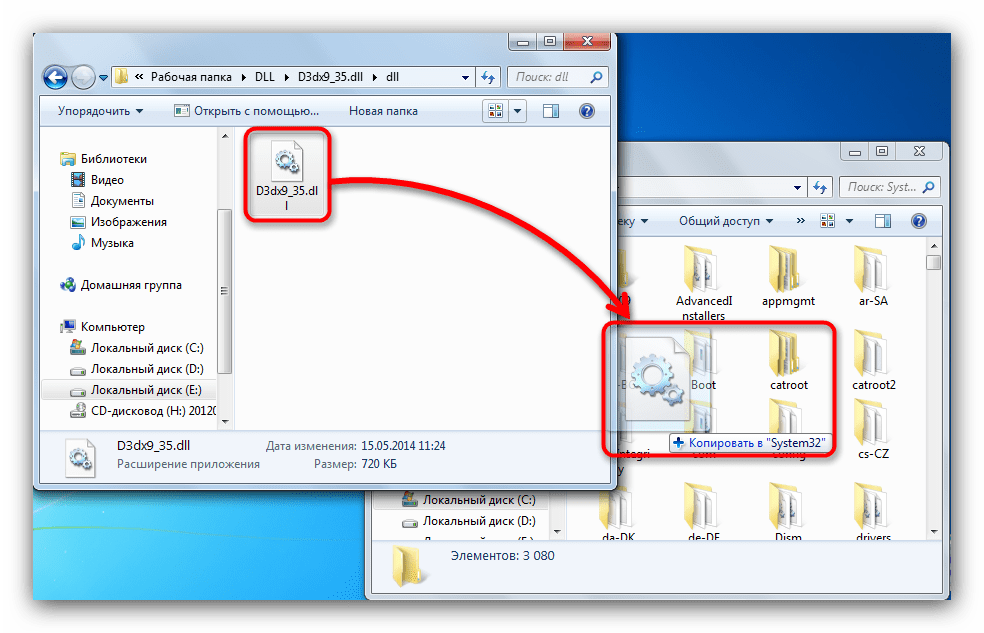
Розташування каталогу залежить від розрядності і версії Windows, яка встановлена на комп'ютері: 32 біта &8212;
C:\Windows\System32
, 64 біти &8212;
C:\Windows\System32
і
C:\Windows\SysWOW64
.
Після цього спробуйте запустити програмне забезпечення, яке вимагало d3dx9_35.dll. Якщо помилка все ще зберігається, відкрийте &171;командний рядок&187; з адміністраторськими повноваженнями.
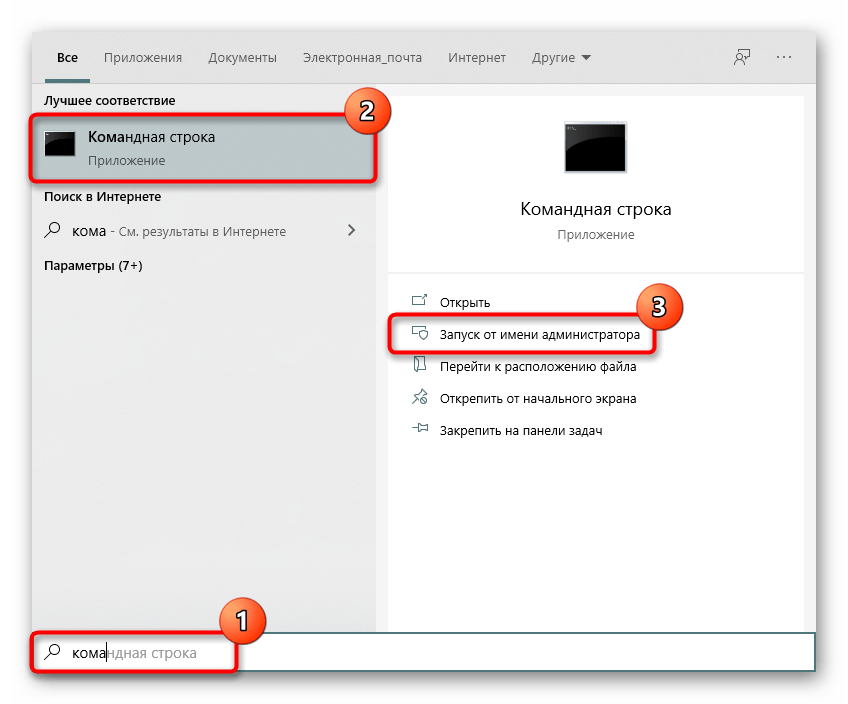
Тут введіть команду regsvr32 d3dx9_35.dll
і натисніть
Enter
. Власникам 64-бітної ОС додатково потрібно написати
regsvr32 "C:\Windows\SysWOW64\d3dx9_34.dll"
і натиснути
Enter
.
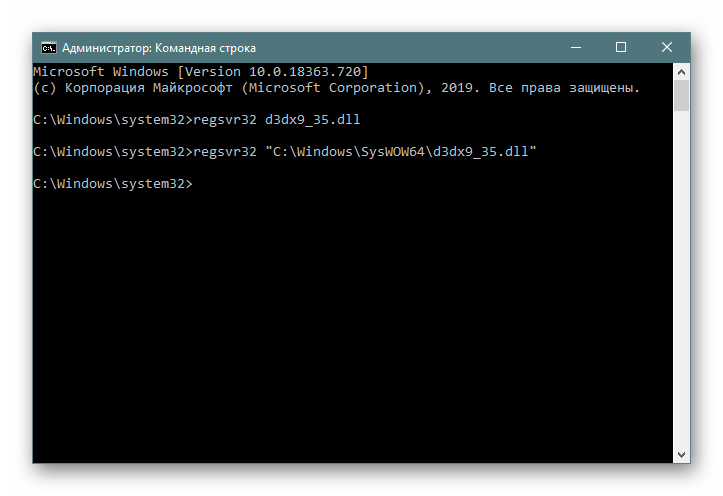
В якості альтернативи ручної реєстрації можете спробувати сторонній софт, розглянутий в способі 1 керівництва далі.
Детальніше: реєструємо файл DLL в ОС Windows
Спосіб 2: Встановлення DirectX
Найбільш логічний спосіб вирішення помилки в d3dx9_35.dll-встановити ДиректИкс. Ця бібліотека & 8212; є частиною пакету, і після його встановлення вона опиниться на своєму місці, усунувши причину збою. Відразу відзначимо, що якщо подібна несправність виникла в Windows 10, потрібно слідувати трохи іншої рекомендації &8212; наступна покрокова інструкція розписана для більш старих версій цієї ОС. Оскільки в&171; десятку & 187; Директікс вбудований за замовчуванням, виправляти відсутність або пошкодження деяких бібліотек треба трохи іншим методом.
Детальніше: перевстановлення та додавання відсутніх компонентів DirectX у Windows 10
Всім, у кого Windows 7 і нижче, слід скористатися такими рекомендаціями:
- Завантажте веб-інсталятор. Запустіть його. З'явиться наступне вікно.
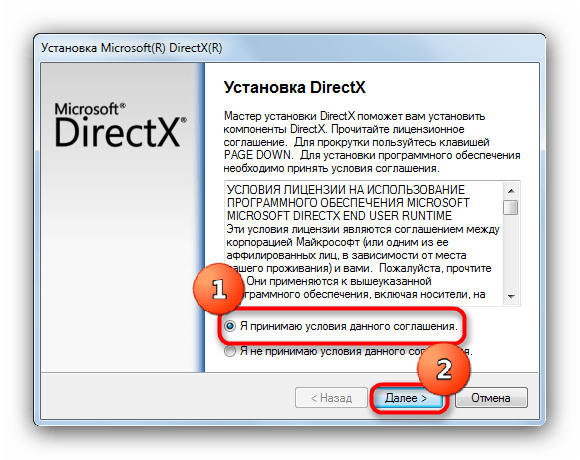
Прийміть ліцензійну угоду, зазначивши відповідний пункт, потім приступайте до установки. - Наступне віконце запропонує вам встановити ще й панель Bing. В даному випадку вирішуйте самі, потім натискайте на»далі" .
- Процес установки займе певний час, який залежить від швидкості інтернет-з'єднання. Коли процес інсталяції завершиться, натискайте»Готово"
.
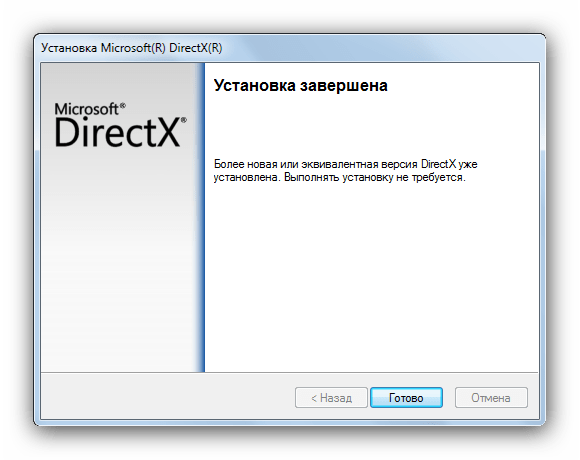
Бажано також перезавантажити ПК.
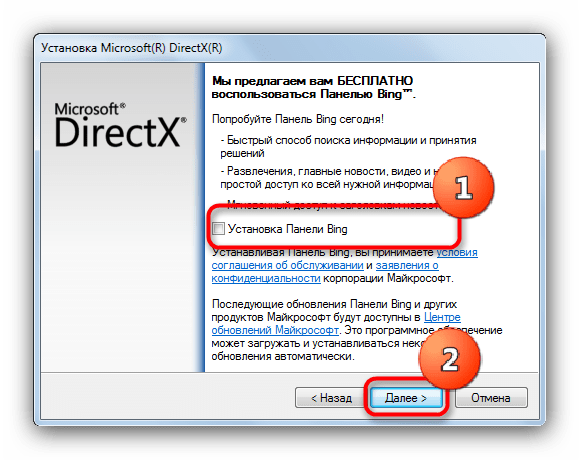
Цей спосіб практично гарантовано позбавить вас не тільки від помилки, пов'язаної з d3dx9_35.dll, але і від інших збоїв, що стосуються компонентів DirectX.
Спосіб 3: Оновлення Windows
Найактуальніше це дія буде для володарів &171;десятки&187;, але нічого не заважає виконати його і всім тим, у кого система більш старших версій. Разом з оновленнями на комп'ютер приходять і різні виправлення помилок і конфліктів, які в деяких випадках якраз і порушують працездатність деяких DLL. Спробуйте встановити останню версію апдейтів, перезавантажити ПК і перевірити, чи була усунена неполадка. У Win 10 це можна зробити так:
- Відкрийте &171;Параметри&187; , наприклад, через & 171; Пуск & 187; .
- У цьому меню вам потрібна плитка & 171; оновлення та безпека & 187; .
- Клацніть по кнопці & 171; перевірити наявність оновлень&187; , і якщо вони вже були знайдені, встановіть їх.
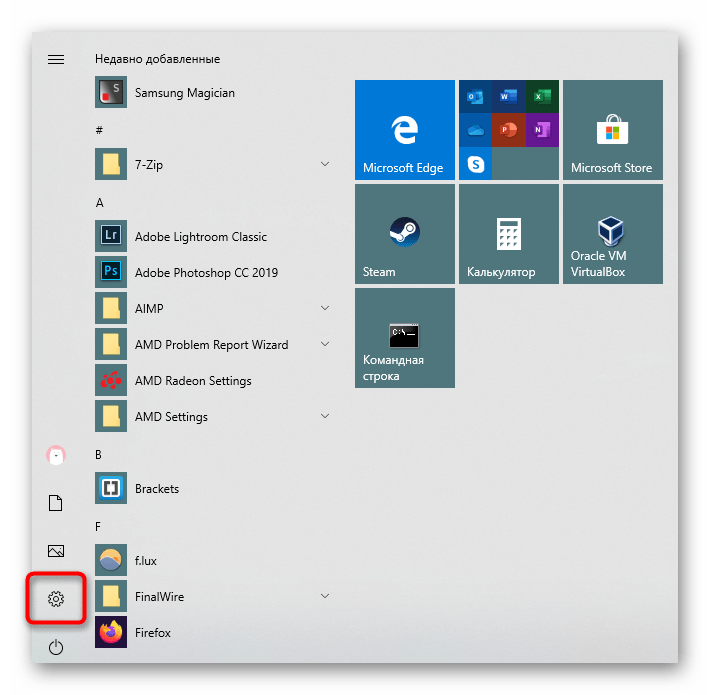
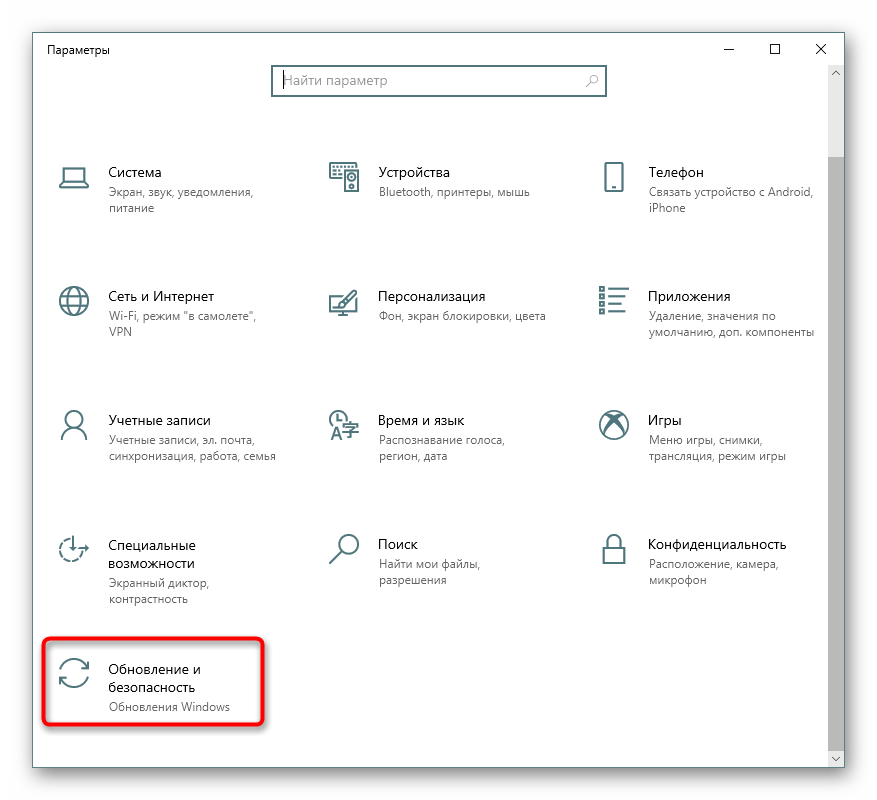
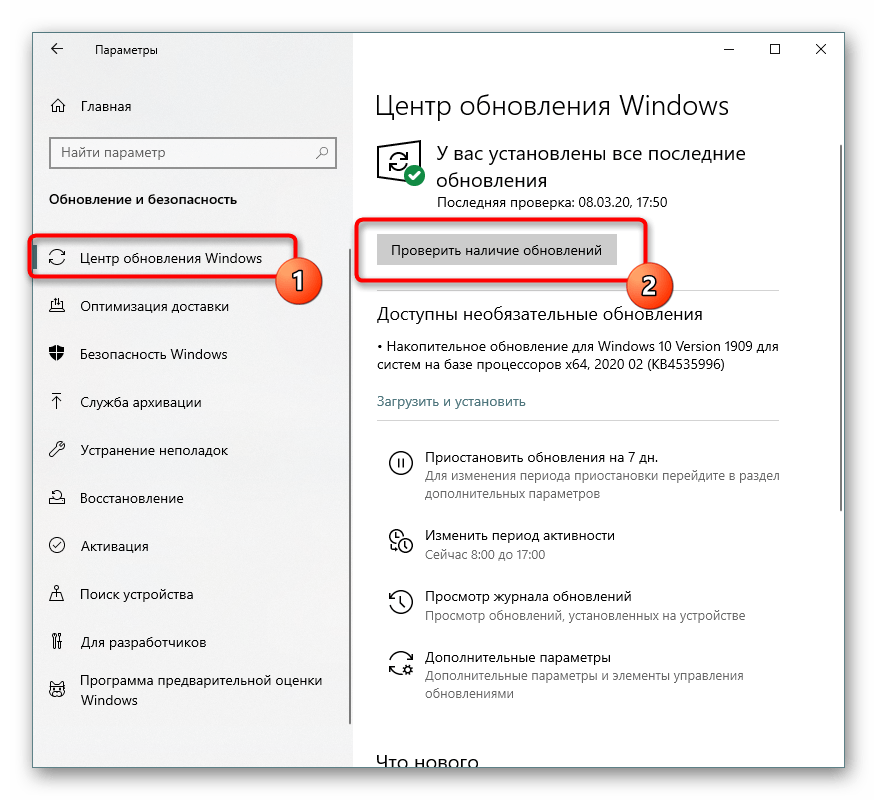
Іноді оновленню заважає будь-яка помилка в системі, про яку користувач і не знає. Перевірити і виправити це можна, використовуючи інструкції нижче. Там же власники старих Віндовс знайдуть посилання на матеріали по оновленню своїх ОС.
Детальніше:
вирішення проблем з оновленням ОС Windows
Установка оновлень на
Windows 10
/
Windows 7
/
Windows XP
Спосіб 4: виправлення пошкоджених системних файлів
Даний метод нечасто приносить належний результат, але спробувати його варто хоча б тому, що від користувача не потрібно ніяких маніпуляцій крім запуску однієї консольної команди. Вона відповідає за роботу утиліти, що перевіряє системні файли на наявність пошкоджень, і при їх виявленні намагається виконати відновлення з резервного сховища. Однак іноді пошкодженим виявляється і він, через що спершу потрібно відновити утиліту інший, а вже потім повторно пробувати запускати пошук проблем. Детально про це ми розповідали в іншому нашому матеріалі, перейти до якого можна за допомогою посилання нижче.
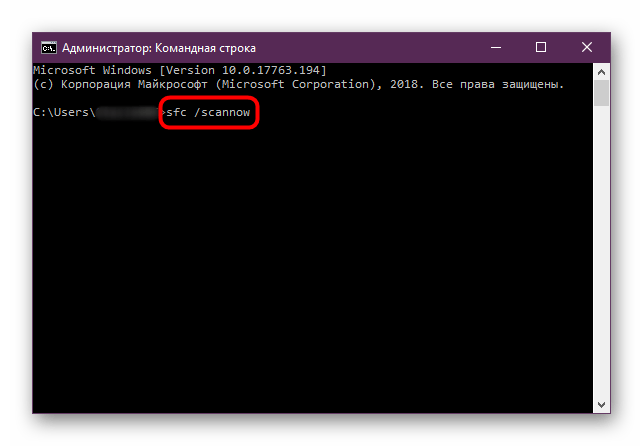
Детальніше: використання та відновлення перевірки цілісності системних файлів у Windows
Варіантів усунення помилки з d3dx9_35.dll не дуже багато, проте в більшості випадків цього має бути достатньо. Ніколи не варто забувати про можливий вплив вірусного програмного забезпечення, в зв'язку з чим пропонуємо додатково перевірити Windows на наявність шкідливого софта.
Детальніше: боротьба з комп'ютерними вірусами




